
《快剪辑》如何设置画中画
时间:2024-07-25作者:自然人
在快剪辑中,设置画中画这一功能展现出了强大的创意和实用性。画中画效果能够为您的视频带来独特的视觉层次和丰富的表现形式。当您运用快剪辑的画中画功能时,就像是在创作一幅精心布局的艺术作品。

画中画设置方法
1、若是想用快剪辑添加画中画视频,大家就应该选择软件主页下方的“+”按钮,从手机本地导入所需的视频素材进行剪辑。
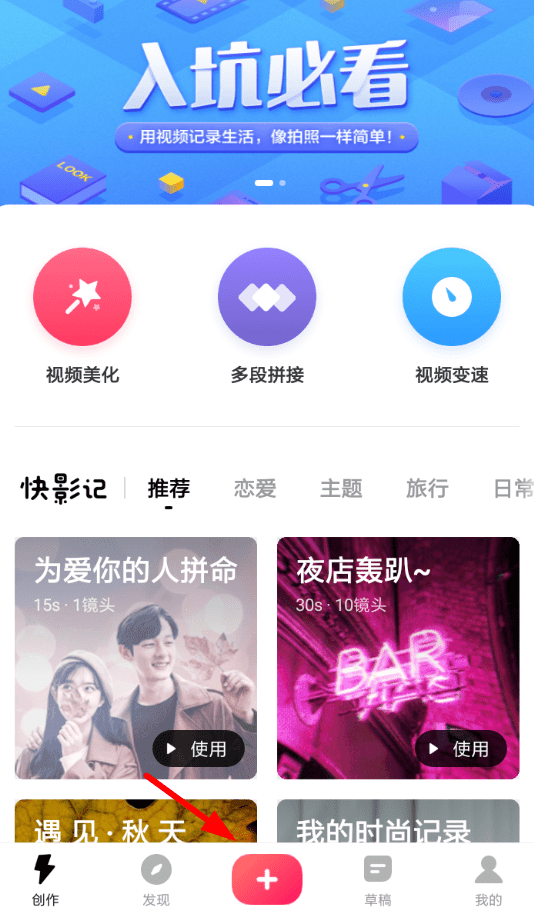
2、当视频镜头剪辑完毕,进入到编辑页面从功能列表里找到“画中画”选项,这样就可以添加手机本地的视频作为画中画了。

3、成功添加画中画视频后,我们可以任意的拖动画中画所在位置,或者为它添加转场动效与变声效果。
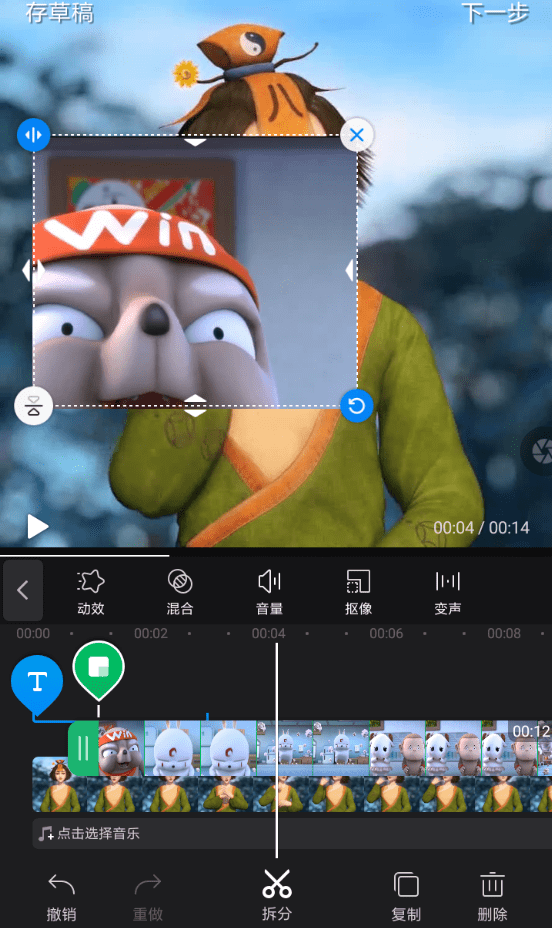
3、而且在列表里选择“抠像”功能的话,还能够单独选取画中画视频里的部分图像进行显示,感兴趣的朋友都可以试一试!

| 快剪辑操作指南 | |||
| 去掉文字 | 录音 | 去除视频原音 | 视频变速 |
| 去掉快剪辑logo | 消除视频人声 | 视频背景 | 恢复数据 |
| 降噪音 | 调整视频尺寸 | 合并视频 | 画中画 |
| 添加字幕 | 消除原音 | 视频编辑 | 视频转场 |
| 拼接视频 | 识别字幕 | 去除视频字幕 | 视频变清晰 |
| 导入音乐 | 提取音频 | 快剪辑logo | 会员自动续费 |











